随着计算机的发展,我们越来越依赖于计算机来处理各种任务。而计算机的开机速度直接影响了我们的使用体验。有时,我们希望将硬盘设为第一启动项,以提高系统的启动效率。本文将介绍如何通过进入BIOS设置来实现这一目标。
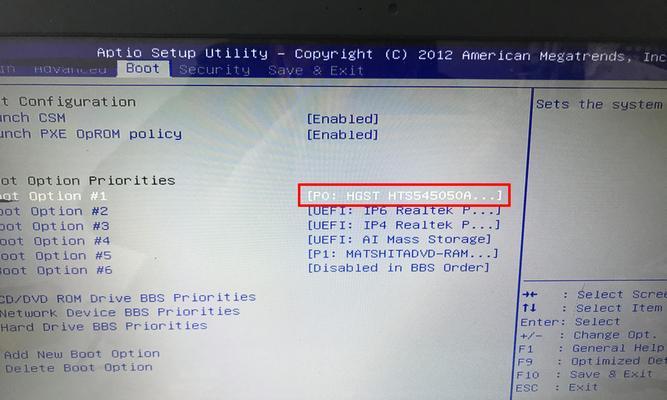
1.了解BIOS的作用与功能
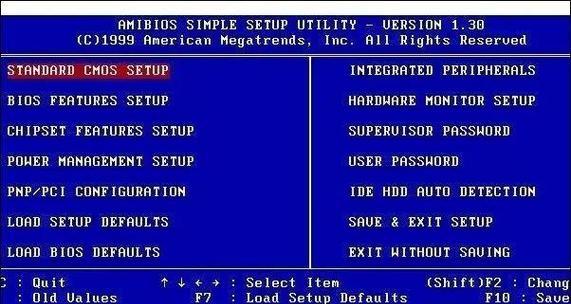
在开始学习如何进入BIOS设置之前,我们先了解一下BIOS的作用与功能。BIOS(基本输入/输出系统)是计算机的固件,它负责初始化硬件设备并为操作系统提供接口。
2.开机按键与进入BIOS的快捷键
开机时按键是进入BIOS设置的第一步。不同计算机品牌的开机按键可能不同,比较常见的是Del、F2、F10等。了解你所使用计算机的开机按键是成功进入BIOS设置的关键。
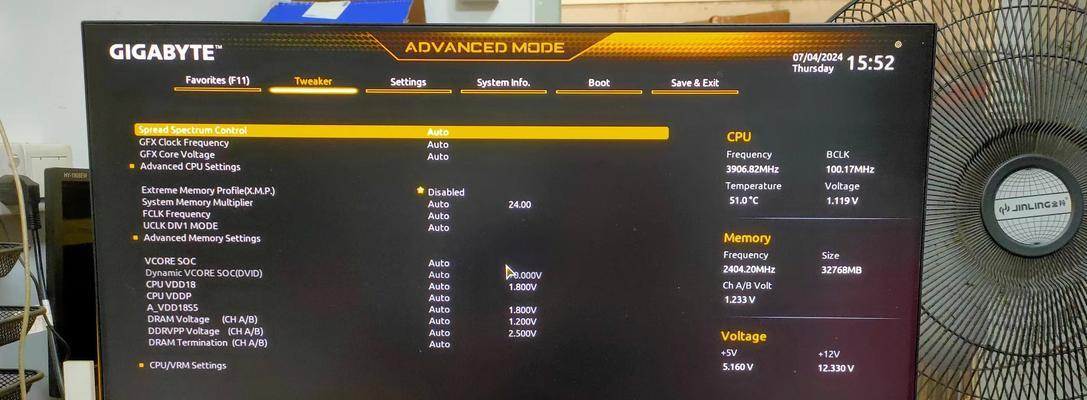
3.开机时迅速按下相应快捷键
进入BIOS设置的关键在于快速按下开机时的相应快捷键。在开机过程中,按下正确的快捷键并持续按下,直到进入BIOS设置界面。
4.BIOS设置界面的主要选项
进入BIOS设置后,你将看到一个包含多个选项的界面。其中,我们主要关注启动选项。通过选择并调整启动选项,我们可以改变系统的启动顺序。
5.定位硬盘启动选项
在BIOS设置界面中,我们需要找到硬盘启动选项。这通常位于启动选项菜单的顶部或底部,具体位置取决于你所使用计算机的BIOS版本。
6.选择硬盘为第一启动项
一旦定位到硬盘启动选项,你可以选择将其设为第一启动项。这样一来,在计算机开机时,系统会首先尝试从硬盘启动,提高系统的启动效率。
7.调整其他启动选项
除了将硬盘设为第一启动项外,你还可以调整其他启动选项,如光驱、USB设备等。根据自己的需求和实际情况,灵活配置启动顺序。
8.保存并退出BIOS设置
在完成相关设置后,记得保存并退出BIOS设置。通常,在设置界面的底部,你会找到一个“保存并退出”或类似的选项。选择该选项后,计算机会重新启动。
9.检查系统是否按照新的启动顺序启动
重新启动计算机后,你可以检查系统是否按照新的启动顺序启动。如果一切正常,计算机会迅速从硬盘启动,提高系统的启动速度。
10.注意BIOS设置对系统的影响
虽然将硬盘设为第一启动项可以提高系统的启动效率,但在操作BIOS设置时,一定要谨慎。不正确的设置可能导致系统无法正常启动或其他问题。
11.其他BIOS设置相关知识
除了设置硬盘为第一启动项,BIOS还有其他一些相关设置,如日期和时间、密码、电源管理等。有兴趣的读者可以进一步了解和学习。
12.与操作系统启动顺序的区别
BIOS中的启动顺序设置与操作系统中的启动顺序设置是不同的。在BIOS中设置硬盘为第一启动项是在操作系统加载之前生效的。
13.如何进入BIOS设置的步骤
为了帮助读者更好地理解如何进入BIOS设置并将硬盘设为第一启动项,我们将以上内容进行了整理和。
14.BIOS设置对系统性能的重要性
BIOS设置对系统性能有着重要的影响。通过合理配置启动顺序,我们可以提高计算机的启动速度,从而提升整体使用体验。
15.结语:进入BIOS设置,优化系统启动效率
通过进入BIOS设置,将硬盘设为第一启动项,我们可以优化系统的启动效率。但在进行任何BIOS设置之前,务必要了解相关知识并谨慎操作,以免造成不必要的麻烦。







